はじめに

毎日の管理に役立つ「iPhoneヘルスケア」アプリ。ところが、ある日突然「歩数がカウントされていない」と気づくと、とても不安になりますよね。
実は、このトラブルは多くのユーザーが一度は経験しているものです。この記事では、初心者の方でもわかりやすく、原因の確認ポイントから解決方法までを優しく解説していきます。
iPhoneヘルスケアで歩数が反映されない主な原因

よくある症状とユーザーの声
「昨日の歩数だけ記録されていない」「Apple Watchと数字が違う」「数日間ずっと0のまま」「特定の時間帯だけ反映されない」など、ユーザーの声は実に多様です。中には、アプリを開いたときには表示されているのにしばらくすると消えてしまうケースもあります。歩数が正しく残らないと管理や運動の記録に影響してしまうため、ストレスを感じる方も少なくありません。まずは、自分の症状がどのパターンに当てはまるのかを整理して確認しておくと、その後の対処法がスムーズになります。
仕組み上の背景
iPhoneは内蔵されたモーションセンサーで歩数を計測しています。このセンサーは加速度や動きの変化を感知して歩行と判断しますが、アプリや設定の状態、バッテリーの状況などによってはうまくデータが反映されないことがあります。例えば、省電力モードではセンサーの動作が制限されることがあり、またアプリの権限がオフになっていると記録されません。さらに、同期のタイミングが遅れて一時的に数値がずれることもあるため、仕組みを理解しておくと安心です。
原因とチェックポイント一覧(まとめ)

- 設定の許可がオフになっている:ヘルスケアアプリやモーションセンサーの利用許可が無効だと、歩数はまったく記録されません。初めて使うときや、意図せずオフにしてしまったときに起こりやすい原因です。
- iOSアップデート直後の不具合:アップデート後に一時的に歩数が反映されにくくなることがあります。再起動や数日の様子見で改善することもあります。
- 他アプリやデバイスとの連携エラー:フィットネスアプリやApple Watchとの同期不良で、データが正しく引き継がれない場合があります。ログアウトや再接続で解決することがあります。
- センサーや本体の不具合:内部のモーションセンサーが故障しているケースもまれにあります。症状が続く場合はAppleサポートに相談すると安心です。
- 利用状況(ポケット以外に入れているなど):バッグやリュックに入れていると振動が検知されず、歩数が少なく表示されがちです。ポケットや手に持つことで精度が高まります。
- バッテリー設定の影響:省電力モードをオンにしていると、センサーやアプリのバックグラウンド更新が制限され、歩数反映が遅れる場合があります。
- ケースやアクセサリーの干渉:厚手のケースや磁気を含むアクセサリーがセンサーの感度に影響を与えることもあるため、外して試すと改善する可能性があります。
最初に確認したい基本の設定

モーション&フィットネスの利用許可
「設定」アプリから、モーション&フィットネスの利用が許可されているかを必ずチェックしましょう。オフになっていると歩数はカウントされません。さらに、アプリごとに許可のオンオフが設定できるので、ヘルスケアやフィットネス関連アプリごとに確認すると安心です。特に新しいアプリをインストールしたときや、iOSをアップデートした直後には権限がリセットされる場合もあるため注意が必要です。
データソースと優先順位の調整
ヘルスケアアプリの「データソース」では、どの端末やアプリを優先して記録するかを細かく設定できます。Apple Watchやサードパーティ製アプリが優先設定されていると、iPhone本体の歩数が無視されることもあります。表示の順番を入れ替えたり、不要なデータソースを削除することで、正しいカウントにつながります。また、複数の端末を併用している方は、どのデバイスをメインにするのかを明確に決めておくと混乱を防げます。
バックグラウンド更新と省電力モード
省電力モードやバックグラウンド更新の制限は、アプリの動作に大きく影響します。省電力モードがオンになるとセンサーの感度や更新頻度が下がり、歩数が後からまとめて反映されるような遅延が発生することもあります。バッテリー残量が十分ある場合は省電力モードを解除して試すと改善することがあります。また、設定アプリの「一般」→「Appのバックグラウンド更新」からヘルスケアアプリをオンにしておくと、データがリアルタイムに反映されやすくなります。
iOSやソフトウェアの影響をチェック

アップデート直後の不具合
iOSをアップデートした直後には、一時的に歩数が反映されにくくなる現象が起こることがあります。これは新しいシステムに切り替わる際に内部でキャッシュやセンサー情報がうまく処理されず、記録にずれが生じるためです。数日経過すれば自然に改善する場合もありますが、待っている間に不安になってしまう方も多いでしょう。アップデート後には、アプリや端末の動作が安定するまでしばらく時間が必要だと理解しておくと安心です。再起動を試すのも効果的で、余計なキャッシュがリセットされるため、歩数の記録が早く復旧することもあります。
再起動やキャリブレーションで改善するケース
iPhoneを再起動したり、しばらく実際に外を歩いてセンサーを動かすことで、歩数が正しく反映されるようになることもあります。特にアップデート直後はセンサーが正しく動作するまでに時間がかかることがあるため、数百メートル程度歩いてみるとデータが反映されやすくなります。また、平らな道や一定のリズムで歩くとセンサーがキャリブレーションされやすく、結果として記録精度が上がります。状況によっては再起動とキャリブレーションを組み合わせて行うことで、より早く改善が見込めるでしょう。
アプリや端末間の連携トラブル
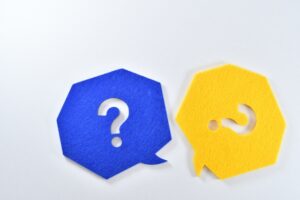
フィットネスアプリとの同期エラー
他社のフィットネスアプリを使っている場合、同期がうまくいかずヘルスケアに反映されないことがあります。特にGoogle FitやNike Run Clubなど、独自の記録方式を持つアプリではデータの反映が遅れたり、一部しか取り込まれないケースがあります。アプリ内でヘルスケア連携の許可を再確認したり、一度ログアウトして再接続すると改善することもあります。また、最新バージョンにアップデートすることで不具合が解消されることもあるため、アプリストアの更新状況をチェックしておきましょう。場合によっては、アプリを削除して再インストールすることでスムーズに同期が復旧することもあります。
Apple Watchや他デバイスとの歩数のズレ
Apple Watchや別の端末と同時に使っていると、どちらのデータが優先されるかで数字が変わることがあります。たとえば、Apple Watchが細かい活動を検出してもiPhoneのセンサーは認識していない場合、ヘルスケア上ではApple Watchの記録が優先されます。逆にiPhone単体で使っていると、データはシンプルに記録されます。優先順位を確認するには、ヘルスケアアプリの「データソースとアクセス」画面を開き、記録の優先順序を調整します。また、デバイス間で大きな誤差が続く場合は、一度両方を再起動してから歩いてみると改善することもあります。
本体やセンサーの不具合を疑う

内部センサーの故障の可能性
まれにセンサー自体が故障している場合もあります。例えば、どれだけ歩いても0歩のまま、他のアプリやデバイスと同期してもまったく数値が動かない場合は、センサーの異常を疑う必要があります。ソフトウェアの不具合と見分けるのは難しいため、まずは再起動や設定リセットなど基本的な対応を試し、それでも改善しない場合はAppleサポートに相談するのが安心です。サポートでは診断ツールを使ってセンサーの状態を確認できるほか、保証期間内であれば修理や交換の対応を受けられることもあります。
ケースやアクセサリーによる影響
分厚いケースや金属製のアクセサリーがセンサーに影響することがあります。特に、磁気を帯びたアクセサリーや一部のカード収納型ケースなどはセンサーの感度を低下させる可能性があります。歩数が極端に少なく表示されるときは、一度ケースやアクセサリーを外して試してみると原因がはっきりすることがあります。普段から衝撃吸収の厚手ケースを利用している方は、薄型ケースに変更してみるのも一つの方法です。
歩数を正しく記録するための工夫・小技

iPhoneの持ち方や入れる場所の違い
バッグやリュックに入れるとカウントがうまくいかないことがあります。特に、クッション性の高いバッグや背中に密着するリュックは振動が伝わりにくく、歩数が正確に反映されません。ポケットに入れると精度が高まりますが、パンツの前ポケットと後ろポケットでも多少の誤差が出ることがあります。より確実にカウントしたい場合は、腰や太ももに近い位置に入れるとセンサーが振動を拾いやすくなります。また、手に持って歩くと腕の振りが加わるため、過剰にカウントされるケースもあるので注意が必要です。
歩き方や生活習慣による影響
ゆっくり歩いたり、足の動きが小さいとカウントされにくい場合があります。特に室内で小さな歩幅で移動する場合や、階段の上り下りなど一定のリズムが保てない動きは反映が不安定になりがちです。意識して歩幅を広げてみると改善することもあります。また、毎日の生活習慣によって歩数のカウント傾向は変わるため、一定期間の平均値で判断するのがおすすめです。ウォーキングを習慣にしている方は、同じ時間帯・同じ道を歩くと安定したデータを得やすくなります。
自転車・ベビーカー利用時にカウントされない理由
iPhoneは「足の振動」で歩数を検知します。そのため、自転車やベビーカーを押していると反映されにくいのです。自転車の場合はタイヤの回転では足の振動が伝わらないため歩数は加算されません。ベビーカーでは手で押して移動するため、足の動きが本体に伝わらずカウントされないのです。ただし、ポケットに入れて押すと多少は反映される場合もあります。これらの状況では、別途Apple Watchなどのウェアラブル端末を併用するとより正確に記録できます。
最終手段:リセットや初期化の方法

設定リセットの手順
「設定」→「一般」→「リセット」から一部設定をリセットすると改善する場合があります。例えば、ネットワーク設定や位置情報、プライバシー関連の設定をリセットするだけでも歩数の反映が元に戻ることがあります。リセットを行っても写真や連絡先などのデータは残るため比較的安心ですが、Wi-Fiのパスワードや一部のアプリ設定は再入力が必要になります。作業前に必要な情報をメモしておくとスムーズです。
完全初期化とバックアップの注意点
どうしても直らない場合は初期化も検討できます。ただし、必ずバックアップを取ってから行いましょう。iCloudやiTunes(Finder)を使ってバックアップを取っておけば、大切なデータを失わずに済みます。初期化はiPhone全体を工場出荷状態に戻すため、アプリや写真、設定がすべて消えてしまいますが、バックアップから復元すれば元通りに戻せます。初期化は時間がかかる作業なので、Wi-Fi環境が安定しているときや充電器をつないでいる状態で行うと安心です。また、初期化後はiOSの最新バージョンが適用されるため、ソフトウェア由来の不具合が改善する可能性も高くなります。
よくある質問(FAQ)

Q:Apple Watchと歩数が違うのはなぜ?
A:どちらを優先するか設定によって数字が変わります。ヘルスケアアプリのデータソースを確認しましょう。例えば、Apple Watchは腕の動きも検出するため、iPhone単体よりも多めにカウントされる傾向があります。反対にiPhoneは足の振動をメインに検知するので、机に置いて作業している時間は歩数が増えません。こうした違いを理解しておくと、数値の差に振り回されずに済みます。
Q:フィットネスアプリと数値がずれる場合は?
A:アプリごとに記録方法が違うためです。同期をやり直すと改善することもあります。また、アプリによっては独自のアルゴリズムでカロリーや歩数を換算していることがあり、その場合は完全に一致することはありません。気になるときは一度アプリの連携設定を解除して再設定したり、最新バージョンに更新することで改善するケースもあります。長期的には平均値で比較すると安定して判断しやすいです。
Q:歩数が突然ゼロになったときは?
A:設定の許可が外れている場合があります。まずは基本の設定を確認してください。モーション&フィットネスの利用がオフになっていたり、ヘルスケアの権限がリセットされていることがあります。また、iOSのアップデート直後には一時的にゼロ表示になることもあります。その場合は再起動やしばらく歩いてみることで数値が回復するケースも多いです。
まとめ|iPhoneで歩数が反映されないときの解決法
iPhoneのヘルスケアで歩数が反映されないときは、まず基本設定を確認し、次にソフトやアプリの状態をチェックしましょう。それでも直らないときは、本体やセンサーの不具合も考えられます。この記事で紹介した順番に試していけば、多くの場合は改善できます。
特に、ウォーキングやランニングを習慣にしている方にとっては、歩数の正確な記録はモチベーション維持の大切な要素です。困ったときは焦らず一つずつ確認していくことで、トラブル解決への近道になります。ぜひ参考にしてみてください。


